ចំណាំ៖ ការណែនាំនេះមិនត្រូវគ្នាជាមួយទូរសព្ទ Cisco SPA525G ទេ។
ជំហានដំបូងនៅពេលកំណត់អាសយដ្ឋាន IP ឋិតិវន្តគឺដើម្បីប្រមូលព័ត៌មានជាក់លាក់សម្រាប់បណ្តាញដែលវានឹងត្រូវបានភ្ជាប់។
ព័ត៌មានដែលត្រូវការ៖
- អាសយដ្ឋាន IP ដែលឧបករណ៍នឹងត្រូវបានកំណត់ (ឧ. 192.168.XX)
- របាំងបណ្ដាញរង (ឧ. 255.255.255.X)
- អាសយដ្ឋាន IP ផ្លូវចេញចូល/រ៉ោតទ័រលំនាំដើម (ឧ. 192.168.XX)
- ម៉ាស៊ីនមេ DNS (Nextiva ណែនាំឱ្យប្រើ DNS របស់ Google: 8.8.8.8 & 8.8.4.4)
នៅពេលដែលអ្នកមានព័ត៌មានអាសយដ្ឋាន IP នោះ វាដល់ពេលដែលត្រូវបញ្ចូលវាទៅក្នុងទូរស័ព្ទហើយ។ ដើម្បីធ្វើដូចនេះចុច ម៉ឺនុយ ប៊ូតុងនៅលើឧបករណ៍ Cisco ឬ Linksys របស់អ្នក។ រំកិលទៅលេខ 9 នៃជម្រើសម៉ឺនុយ បានដាក់ស្លាកថាជា បណ្តាញ. ម្តង បណ្តាញ ជម្រើសត្រូវបានបន្លិចនៅលើអេក្រង់ចុច ជ្រើសរើស ប៊ូតុង។

ប្រភេទការតភ្ជាប់ WAN នៃទូរស័ព្ទនឹងលេចឡើង។ តាមលំនាំដើម ទូរសព្ទត្រូវបានកំណត់ទៅ DHCP. ចុច កែសម្រួល ប៊ូតុងបង្ហាញនៅលើអេក្រង់ទូរស័ព្ទ។

ចុច ជម្រើស ប៊ូតុងនៅលើអេក្រង់ទូរស័ព្ទរហូតដល់អ្នកឃើញ IP ឋិតិវន្ត.
ចុច OK. ឥឡូវនេះ ទូរសព្ទរួចរាល់ហើយ ដើម្បីទទួលព័ត៌មានដែលបានប្រមូលនៅដើមដំបូងនៃការណែនាំនេះ។
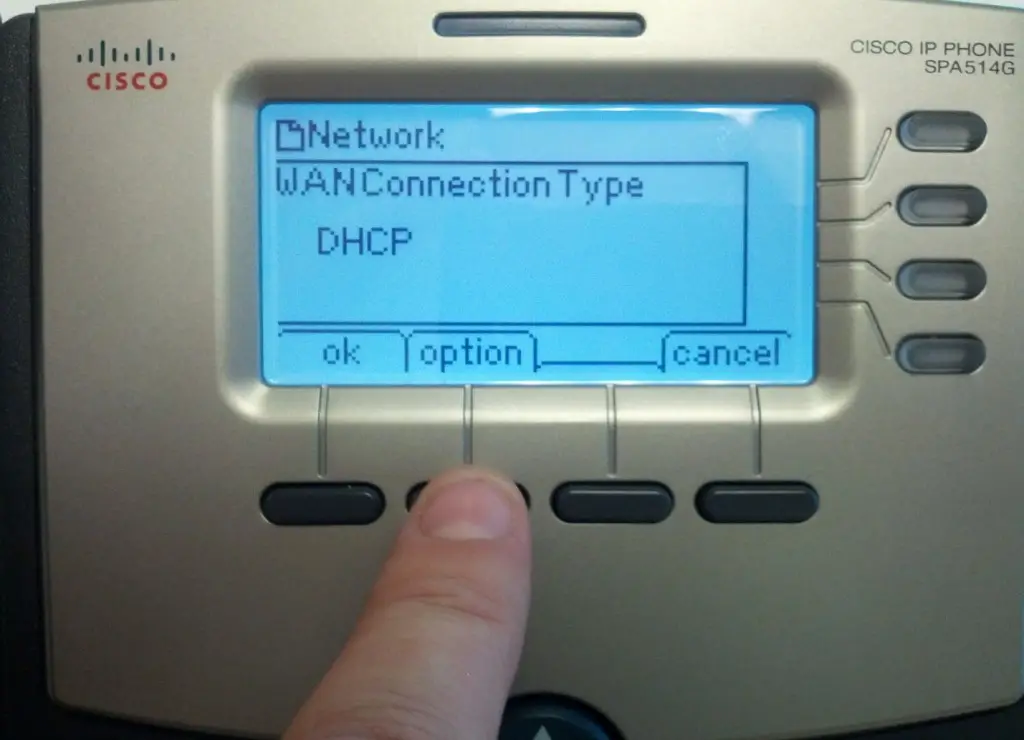
បញ្ជីនៃជម្រើសបណ្តាញនឹងបង្ហាញនៅលើអេក្រង់ទូរស័ព្ទ។ ដោយប្រើបន្ទះតម្រង់ទិសនៅលើទូរសព្ទ សូមរំកិលចុះក្រោមរហូតដល់សញ្ញា អាសយដ្ឋាន IP ដែលមិនមែនជា DHCP ត្រូវបានបន្លិចនៅលើអេក្រង់ ហើយចុច កែសម្រួល.

បញ្ចូលអាសយដ្ឋាន IP ដែលបានប្រមូលផ្តុំនៅដើមនៃការណែនាំនេះ។ ចំណាំ៖ ប្រើប៊ូតុងចាប់ផ្តើមសម្រាប់ចំណុចនៅពេលបញ្ចូលអាសយដ្ឋាន IP ។ នៅពេលដែលអាសយដ្ឋាន IP ដែលមិនមែនជា DHCP ត្រូវបានបញ្ចូលសូមចុច OK. (សូមមើលរូបទី 2-6) ធ្វើជំហានទាំងនេះម្តងទៀតសម្រាប់របាំងបណ្ដាញរង ច្រកផ្លូវលំនាំដើម និង DNS ។ នៅពេលដែលព័ត៌មានទាំងអស់ត្រូវបានបញ្ចូលសូមចុច រក្សាទុក ហើយចាប់ផ្ដើមទូរស័ព្ទឡើងវិញ។
ប្រសិនបើអ្នកមានសំណួរណាមួយ សូមទាក់ទងក្រុមគាំទ្រ Nextiva នៅទីនេះ ឬផ្ញើអ៊ីមែលមកយើង support@nextiva.com.




